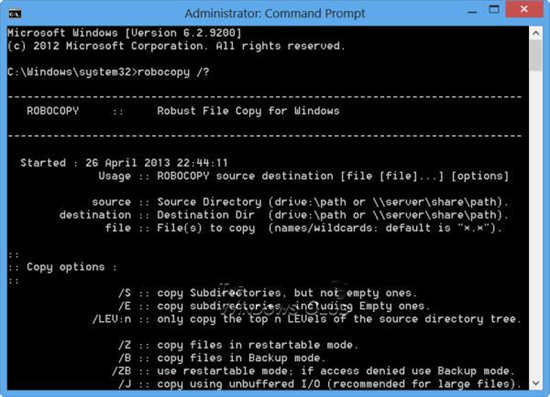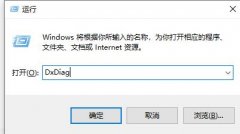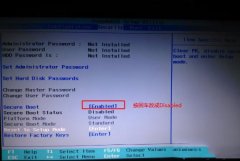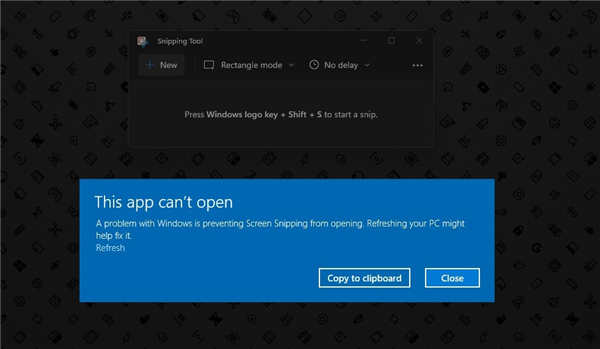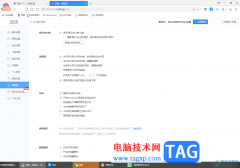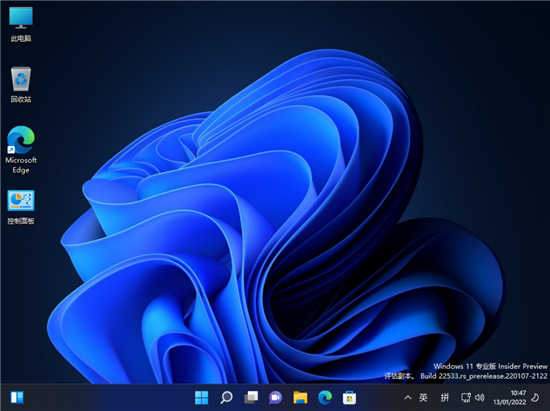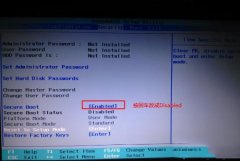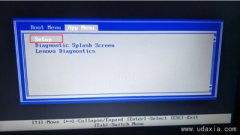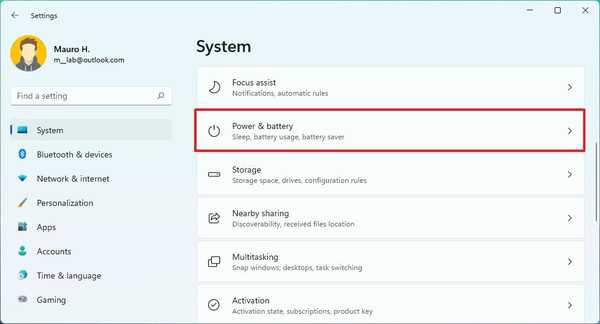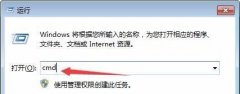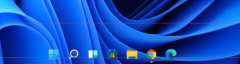Windows 11 更新KB5009566失败或卡住怎么办
Microsoft 会定期发布 Windows 更新,这对于确保 Windows 11 的安全至关重要。该公司最近发布了 windows 11 KB5009566,修复了英特尔“Killer”和“SmartByte”网络软件与操作系统之间的兼容性问题。这是一项强制性更新,Microsoft 建议在您的设备可用时立即下载并安装。好吧,有时在安装更新时,您可能会遇到Windows 11 KB5009566 卡住下载或 Windows 11 更新安装失败并出现不同错误。
Windows 11 更新卡住下载
原因可能不同,从缓慢的互联网连接到第三方防病毒软件或缺少驱动器空间、损坏的更新文件、硬件或驱动程序冲突。在这篇文章中,我们有适用于修复 Windows 11 更新问题的有效解决方案。
➡再次检查更新
如果 Windows 11 更新安装失败或下载时卡住,请检查并确保您有可用的 Internet 连接以从 Microsoft 服务器下载更新文件。
确保 C 盘中有足够的可用空间来安装最新的 Windows 11 更新,移除外部硬盘(如果已连接)
暂时禁用或卸载第三方防病毒软件,并在连接时断开 VPN。
重新启动计算机并从设置 - Windows 更新 - 单击检查更新再次重新运行 Windows 更新。
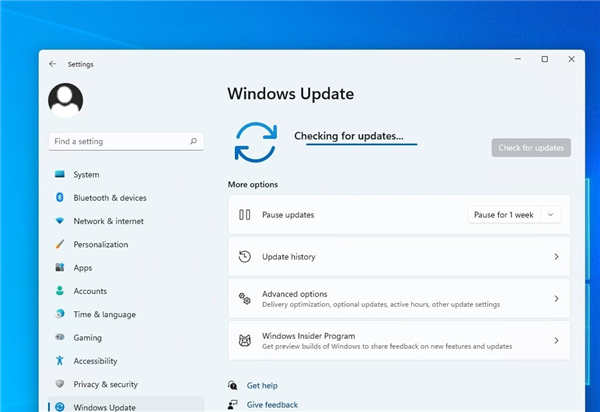
➡运行 Windows 更新疑难解答
让我们运行内置的 Windows 更新疑难解答程序,它会自动检测并修复导致 Windows 11 更新卡住下载或安装失败的问题。
• 使用 Windows 键 + I 打开设置应用程序
• 转到系统选项卡,然后在右侧向下滚动并单击疑难解答,然后单击其他疑难解答
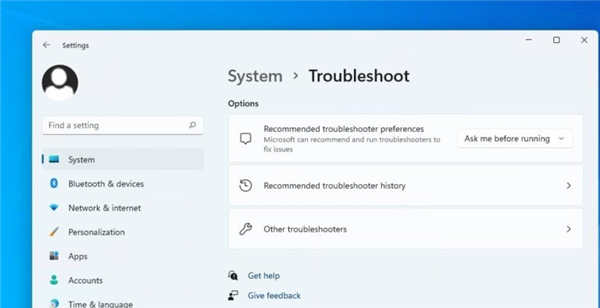
• 在这里,您将获得不同的故障排除选项来修复互联网连接、音频、打印机问题等
• 找到并选择 Windows 更新选项,然后单击运行选项以启动 Windows 更新疑难解答,
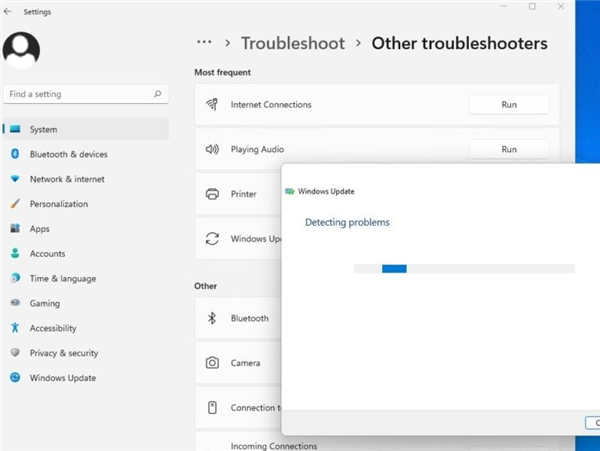
• 这将开始诊断 Windows 更新问题、检查 Windows 更新服务状态、损坏的更新缓存等,并尝试自行解决它们。
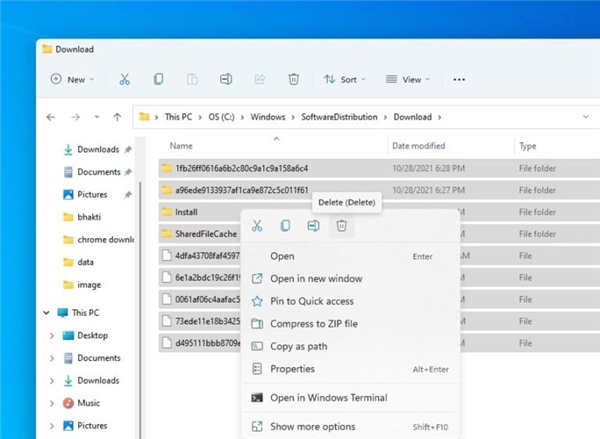
➡清除 Windows 更新缓存
运行 Windows 更新疑难解答通常会删除更新缓存,包括任何可能损坏的文件或卡住的下载。但如果不是,您需要按照以下步骤将其删除。
• 以安全模式重新启动计算机,
• 按 Windows 键 + E 打开文件资源管理器并导航到 C:\Windows\SoftwareDistribution\Download
• 删除下载文件夹中的所有文件和文件夹,按 Ctrl + A 全选并按 del 键
➡手动下载并安装最新更新
如果您仍然无法安装更新,请尝试手动下载并安装最新更新。
• 为此,请导航到此处的 Microsoft 更新目录,
• 搜索安装失败或下载卡住的安全更新的 KB 编号
• 将更新文件保存到您的计算机,并在下载完成后以管理员身份运行。